 もちづき
もちづき撮った写真をさらにインスタ映えするようにするためには、レタッチが不可欠です!今回は無料で使えるおすすめの写真編集アプリをご紹介します!
カメラマンに人気なのはAdobeのLightroomやPhotoshopです。
ただ、どちらも月額課金制(サブスクリプション)になっており、最安でも980円/月の金額がかかってしまいます。
月に数回しか写真を撮りに行かないのに、毎月お金を払い続けるのはちょっと抵抗があります。
そこで今回はスマートフォンで使えるおすすめの無料写真編集アプリの中から、
実際に使ってみて良かったものに厳選してご紹介します!
まずは無料のアプリから写真編集のやり方を学んでいきましょう!
1 PhotoFox
最初に紹介する「PhotoFox」はちょっとクセのある画像加工をすることが可能です。
高度なテクノロジーによって、写真に特殊な加工をすることができます。ワンタップでアーティスティックな加工をしたり、画像を重ねてみたり、一般的な写真編集とは一味違う加工ができるアプリになっています。

実際の編集画面です。
標準的な編集機能ももちろん搭載しています。
一部は有料の機能となっていますが、基本的な写真のレタッチには十分な機能です。
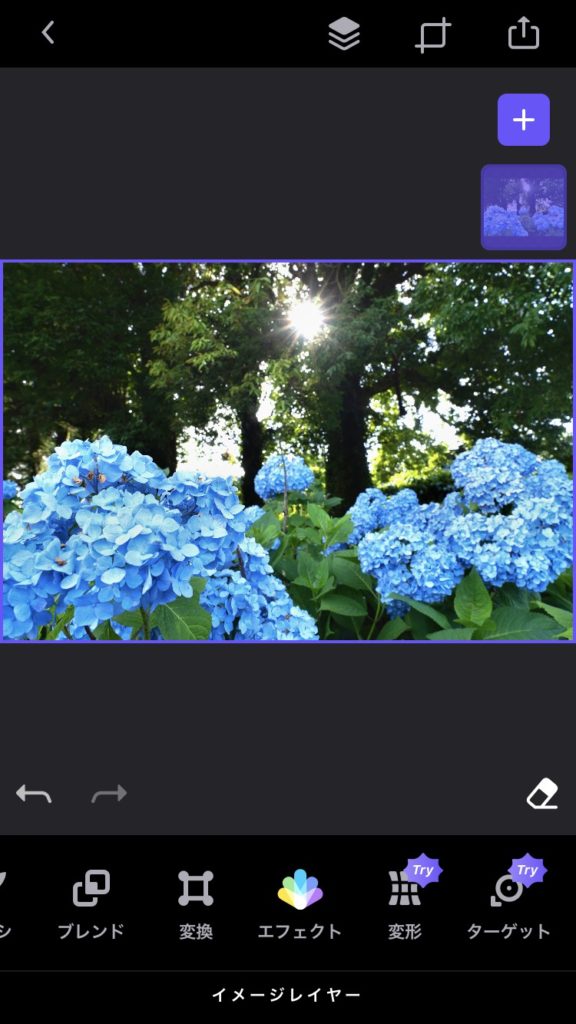
「エフェクト」という項目を選ぶと様々なアート加工をすることができます。
スケッチ調や油絵のような加工をすることが可能です。
実際に加工をしてみたものが次のようになっています!
このようなアーティスティックな画像加工のバリエーションが複数あるので、簡単におしゃれな画像を作ることができます!
その他にもこのアプリの特長としてあがるのがレイヤー機能です!
レイヤーという複数の画像の層を重ねて幻想的な写真を作り上げることが可能です。
一般的な写真のレタッチとは少し違うかもしれませんが、”自分らしさ”を出しやすい写真編集アプリです。
- 最新テクノロジーによるエフェクトやアート加工が簡単に
- レイヤー機能を使って合成が簡単にできる!
- 個性的な写真を作ることができる!
2 Snapseed
続いて紹介するのは、Snapseedです!
このアプリは昔から写真編集として根強い人気があるアプリです。あのGoogleが作っているアプリなので、安心感もばっちりです。
シンプルな操作で本格的な編集ができることが特徴です!
プリセットやフィルターを使うことで簡単に写真のイメージを変えることができます。
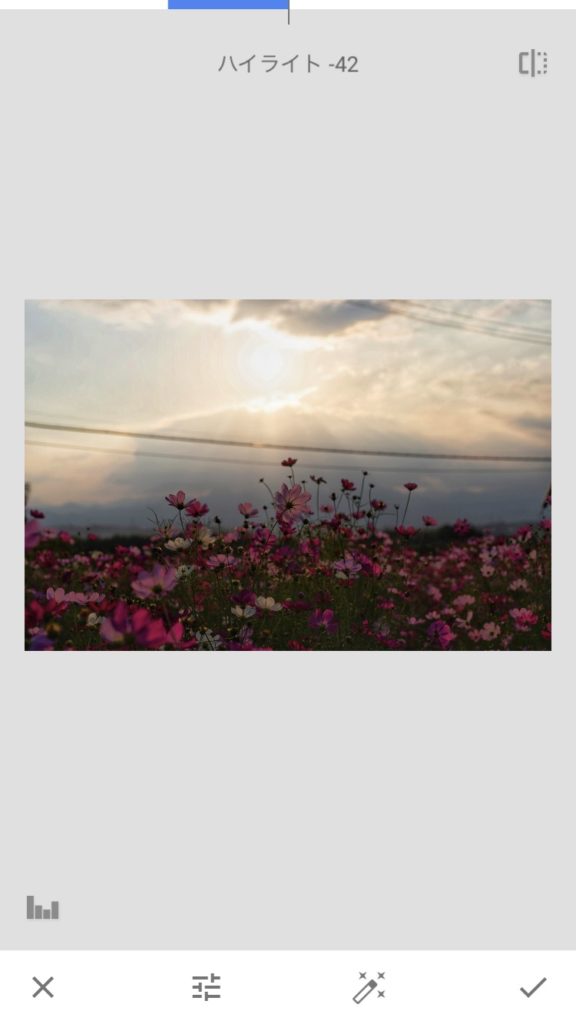
実際の操作画面です。画面を左にスワイプするとマイナス、右にスワイプするとプラスの補正になるので感覚的に操作できます。
 もちづき
もちづきでは、実際に編集してみます!
初期の状態からプリセットを適用させてみました!
これは、プリセットを選択しただけなのでワンタッチで行ってます。
その他、様々なツールが用意されています。
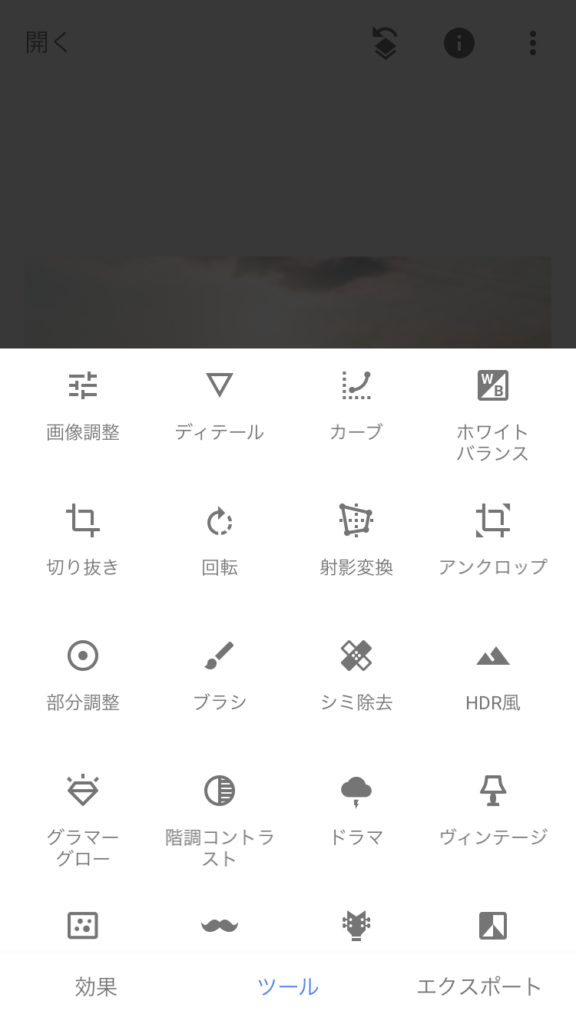
「ツール」というところを開くと、このように様々な編集ツールが使用できます。トリミングからシミ除去、明るさの調整などこの画面に写りきらないくらいあります!
特に個人的にHDR風加工やドラマチック加工、ヴィンテージ加工などができるのがすごくおすすめです!これを使うだけで写真がグッと映えるようになりますよ!
HDR風加工をやってみたものです。こんな本格的な加工が一瞬でできちゃいます。
設定した加工をプリセットとして保存することができて、次に編集するときに同じ加工をワンタッチで行うことができます。
あと、カメラにはまるとRAW現像というものをしたくなってくるんですが、このアプリはRAWファイルにも対応しています。
しかも、なんとこのアプリ…完全無料です。
追加で料金が発生するオプション等もありませんので安心して使えます。
後から課金しないと使えない機能があるとかもないです。
これ使っておけばだいたいのことはできるので、迷ったらとにかくSnapseedを入れておけば間違いありません。
- Googleが提供しているアプリ
- 簡単な操作で本格的な編集ができる!
- 加工した設定をプリセットに保存できる
- 会員登録不要、完全無料で使用できる
- RAW現像も可能!
3 PhotoshopExpress
最後にご紹介するのは、カメラマンにとっておなじみのAdobe社の「PhotoshopExpress」です。
Photoshopというと、デザイナーも愛用する画像の加工・合成ソフトですが、使うためには有料のサブスクリプションサービスとなっていますし、扱うのも専門的な知識が必要になってきます。
しかし、PhotoshopExpressはモバイル用に開発された簡易的な写真編集ソフトです。
簡易的といっても、Photoshopの技術を使っているので、そのクオリティは高く、本格的な加工ができちゃいます!
 もちづき
もちづき実際に使っていきます
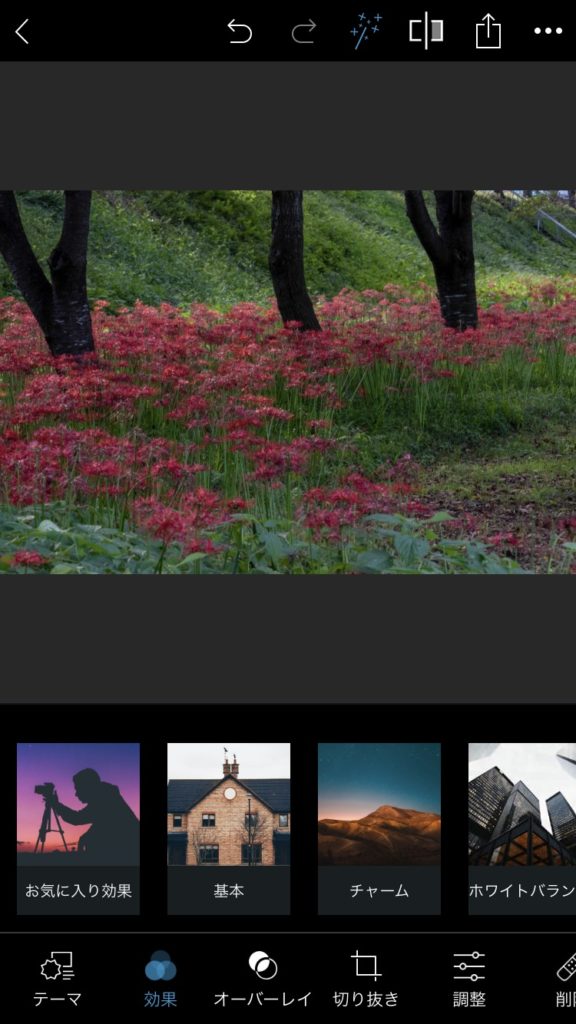
PhotoshopExpressを起動して、まず画像を読み込んだら、上のタブに魔法のステッキみたいなアイコンマークがあります。
これを押すと、アプリが画像を判断して自動で明るさや色味などを自動で補正してくれます!
この自動補正を使うだけでこのように変わりました!
これで編集の基本の部分は終了です。ここからさらに「効果」の項目を選択していくと、様々な加工をすることができます。プリセットがいくつもあり、選択するだけで画像の変化がすぐわかるので、よさそうなものを選んでいきます。
PhotoshopExpressでは、本家のPhotoshopやLightroomにあるようなHSLという写真の中の特定の色だけ編集する機能があります!
これは写真を印象的にする上で重要な機能なので、これを無料で使えるのはすごいです!
実際にやってみると次のようになります。

サンプルなので極端な編集ですが、特定の色を鮮やかにしたりすることができるので、草花の緑を強めたり、紅葉しきっていない葉を黄色に近づけるというようなこともできます。
その他にもトリミングや文字入れ、枠付けなどの画像加工もできるので、これだけでほとんどの画像加工はできてしまいます!
- カメラマンやデザイナーの愛用するPhotoshopの簡易版。
- 本家PhotoshopやLightroomの機能のいいとこどりをした本格的な編集機能が無料で使える!
写真編集アプリまとめ
以上がおすすめする写真編集(レタッチ)アプリの紹介でした!
どれも自信を持ってオススメするアプリなので、入れておいて間違いはありません!
私は有料版のLightroomやPhotoshopも使っていますが、気軽に編集したいときはこれらのアプリをいまだに使っています!
それぞれのアプリでできることが変わってくるので、適材適所で使っていくことが大切だと思います!
アプリでの編集に慣れてきて、もっと本格的にPCで編集をしたいという人は、月額有料版のLightroomやPhotoshopを使ってみたり、LuminarNEOなどの編集ソフトを使ってみるといいでしょう!
以上、おわりっ!

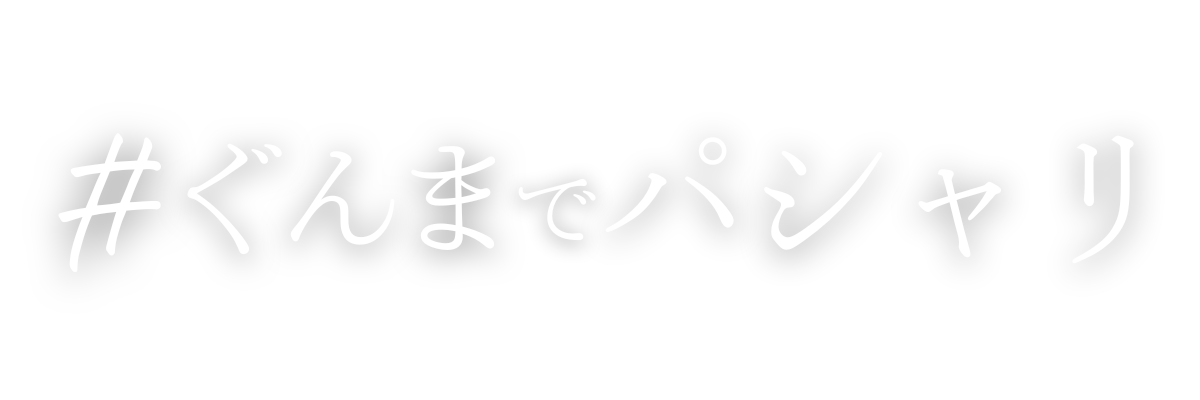



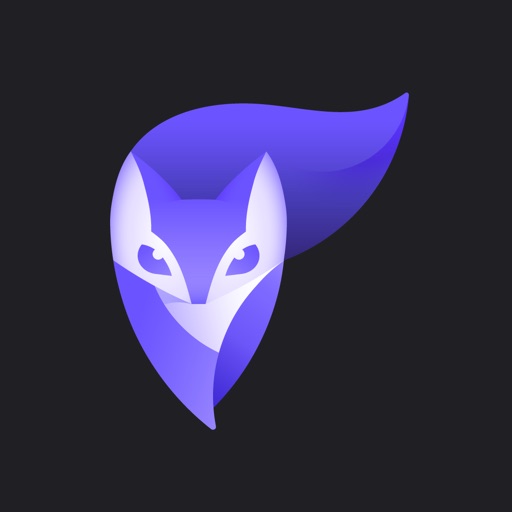





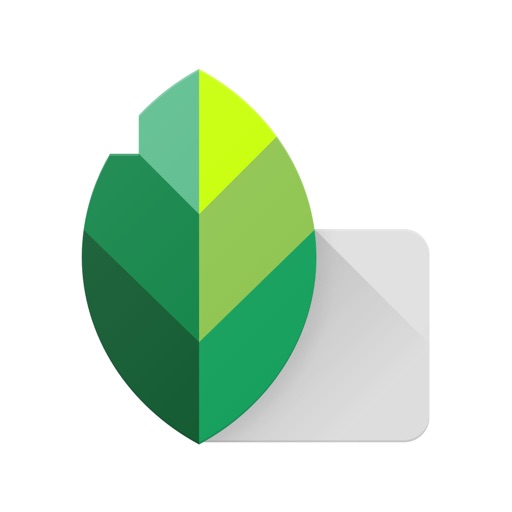




コメント